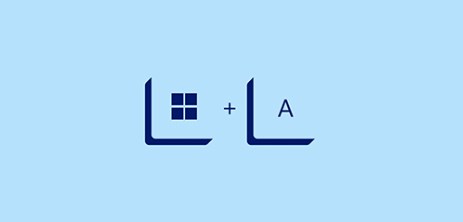官方文档:https://docs.halo.run/install/linux
依赖检查
目前运行 Halo 的最低依赖要求为 JRE 11,请务必确保在进行下面操作之前已经正确安装了 JRE。
检查 JRE 版本:
java -version
安装
创建新的系统用户
# 创建一个名为 halo 的用户(名字可以随意)
useradd -m halo
# 给予 sudo 权限
usermod -aG wheel halo
# 为 halo 用户创建密码
passwd halo
# 登录到 halo 账户
su - halo
创建存放运行包的目录
这里以 ~/app 为例
mkdir ~/app && cd ~/app
下载运行包
wget https://dl.halo.run/release/halo-1.4.5.jar -O halo.jar
创建工作目录
mkdir ~/.halo && cd ~/.halo
下载示例配置文件到工作目录
wget https://dl.halo.run/config/application-template.yaml -O ./application.yaml
编辑配置文件,配置数据库或者端口等,如需配置请参考参考配置
vim application.yaml
测试运行 Halo
cd ~/app && java -jar halo.jar
- 如看到类似以下日志输出,则代表启动成功。
run.halo.app.listener.StartedListener : Halo started at http://127.0.0.1:8090
run.halo.app.listener.StartedListener : Halo admin started at http://127.0.0.1:8090/admin
run.halo.app.listener.StartedListener : Halo has started successfully!
打开 http://ip:端口号 即可看到安装引导界面。
如测试启动正常,请继续看作为服务运行部分,第 8 步仅仅作为测试。当你关闭 ssh 连接之后,服务会停止。你可使用 CTRL+C 停止运行测试进程。
如果需要配置域名访问,建议先配置好反向代理以及域名解析再进行初始化。如果通过 http://ip:端口号 的形式无法访问,请到服务器厂商后台将运行的端口号添加到安全组,如果服务器使用了 Linux 面板,请检查此 Linux 面板是否有还有安全组配置,需要同样将端口号添加到安全组。
作为服务运行
退出 halo 账户,登录到 root 账户
如果当前就是 root 账户,请略过此步骤。
exit
下载 Halo 官方的 halo.service 模板
wget https://dl.halo.run/config/halo.service -O /etc/systemd/system/halo.service
修改 halo.service
vim /etc/systemd/system/halo.service
修改配置
-
YOUR_JAR_PATH:Halo 运行包的绝对路径,例如
/home/halo/app/halo.jar,注意:此路径不支持~符号。 -
USER:运行 Halo 的系统用户,如果有按照上方教程创建新的用户来运行 Halo,修改为你创建的用户名称即可。反之请删除
User=USER。
[Unit]
Description=Halo Service
Documentation=https://halo.run
After=network-online.target
Wants=network-online.target
[Service]
Type=simple
User=USER
ExecStart=/usr/bin/java -server -xms256m -Xmx256m -jar YOUR_JAR_PATH
ExecStop=/bin/kill -s QUIT $MAINPID
Restart=always
StandOutput=syslog
StandError=inherit
[Install]
WantedBy=multi-user.target
请确保 /usr/bin/java 是正确无误的。建议将 ExecStart 中的命令复制出来运行一下,保证命令有效。
重新加载 systemd
systemctl daemon-reload
运行服务
systemctl start halo
在系统启动时启动服务
systemctl enable halo
您可以查看服务日志检查启动状态
journalctl -n 20 -u halo
反向代理
你可以在下面的反向代理软件中任选一项,我们假设你已经安装好了其中一项,并对其基本操作有一定了解。
Nginx
upstream halo {
server 127.0.0.1:8090;
}
server {
listen 80;
listen [::]:80;
server_name youdomain.com;
client_max_body_size 1024m;
location / {
proxy_pass http://halo;
proxy_set_header HOST $host;
proxy_set_header X-Forwarded-Proto $scheme;
proxy_set_header X-Real-IP $remote_addr;
proxy_set_header X-Forwarded-For $proxy_add_x_forwarded_for;
}
}
Caddy 1.x
https://www.youdomain.com {
gzip
tls your@email.com
proxy / localhost:8090 {
transparent
}
}
Caddy 2.x
www.youdomain.com
encode gzip
reverse_proxy 127.0.0.1:8090
以上配置都可以在 https://github.com/halo-dev/halo-common 找到。
创建数据库
若服务器未使用宝塔面板,请访问 https://blog.csdn.net/qq_34889607/article/details/80616547 查看创建数据库方法
修改配置文件
vim /root/.halo/application.yaml
server:
port: 8081 # 访问端口为8081
spring:
datasource:
type: com.zaxxer.hikari.HikariDataSource
# H2 Database 配置,如果你需要使用 MysqL,请注释掉该配置并取消注释 MysqL 的配置。
# driver-class-name: org.h2.Driver
# url: jdbc:h2:file:~/.halo/db/halo
# username: admin
# password: 123456
# MysqL 配置,如果你需要使用 H2Database,请注释掉该配置并取消注释上方 H2Database 的配置。
driver-class-name: com.MysqL.cj.jdbc.Driver
url: jdbc:MysqL://127.0.0.1:3306/halodb?characterEncoding=utf8&useSSL=false&serverTimezone=Asia/Shanghai&allowPublicKeyRetrieval=true
username: 你的数据库账户
password: 你的数据库密码
# H2 Database 的控制台相关配置,如果你使用的是 MysqL ,请注释掉下方内容。
#h2:
# console:
#settings:
# web-allow-others: false
#path: /h2-console
#enabled: false
Nginx 代理
因为我们的配置文件将 Halo 跑到了 8081 端口上,所以,我们要将我们的域名代理到该端口。
如果是宝塔面板默认安装的 Nginx,那么我们要添加配置,只需要在 /www/server/panel/vhost/Nginx/ 创建配置文件即可。
include /www/server/panel/vhost/Nginx/*.conf;
先在/root/.halo/halo_blog/目录下创建一个文件夹Nginx_log用来装Nginx生成的日志。
mkdir /root/.halo/halo_blog/Nginx_log
然后我们在/www/server/panel/vhost/Nginx/目录下创建{域名}.conf文件。(如 lpxz.xyz.conf)
server {
listen 80;
server_name lpxz.xyz www.lpxz.xyz; # 域名需要修改
access_log /root/.halo/halo_blog/Nginx_log/halo_blog.Nginx.access.log combined; # 需要修改文件路径
error_log /root/.halo/halo_blog/Nginx_log/halo_blog.Nginx.error.log; # 需要修改文件路径
location / {
proxy_pass http://127.0.0.1:8081; # 修改端口
}
}
Nginx # 打开Nginx
Nginx -t # 测试配置文件是否有语法错误
Nginx -s reopen # 重启 Nginx
Nginx -s reload # 重新加载 Nginx 配置文件,然后以优雅的方式重启 Nginx
Nginx -s stop # 强制停止 Nginx 服务
Nginx -s quit # 优雅地停止 Nginx 服务(即处理完所有请求后再停止服务)
执行 Jar 包
cd /root/.halo
java -jar halo-latest.jar &
# 查看系统端口占用情况
netstat -ntlp
通过端口访问
在浏览器输入网址 {域名: 端口},(如 lpxz.xyz:8081),首次进入会显示 Halo 博客安装向导,按照提示进行操作即可。